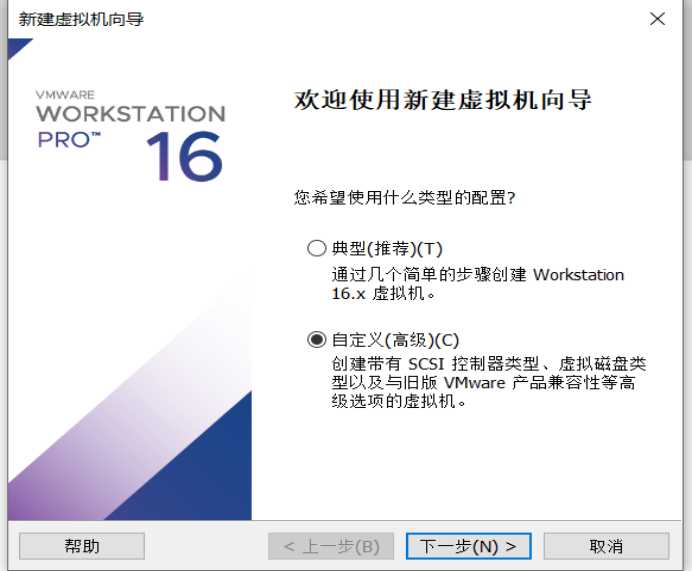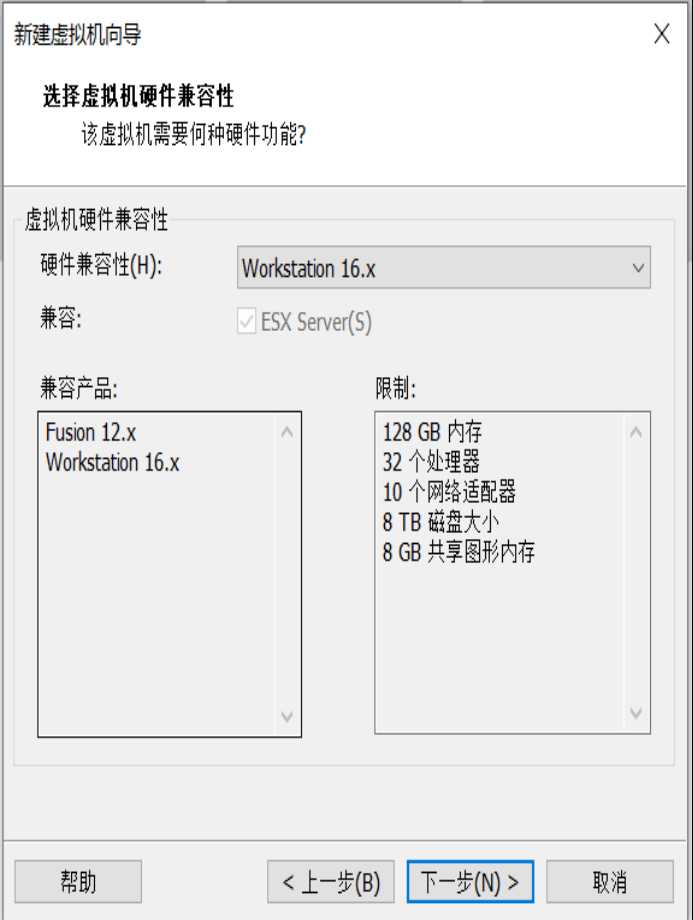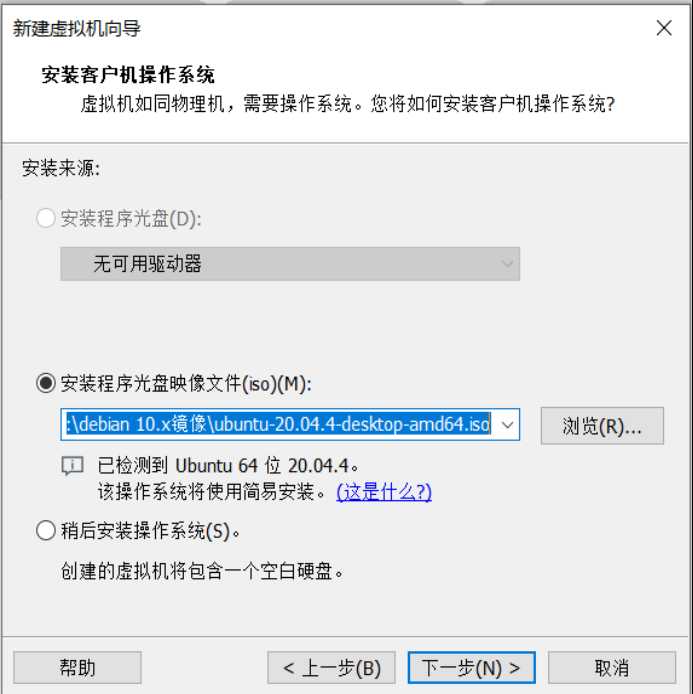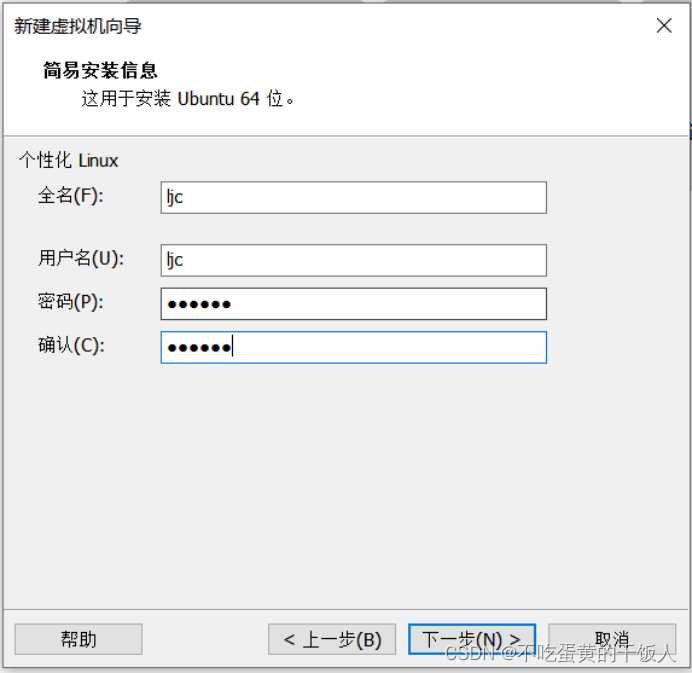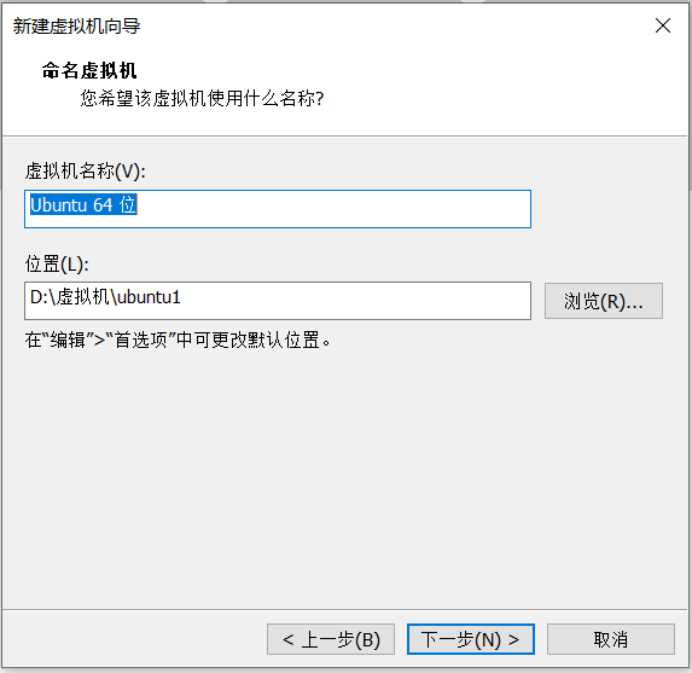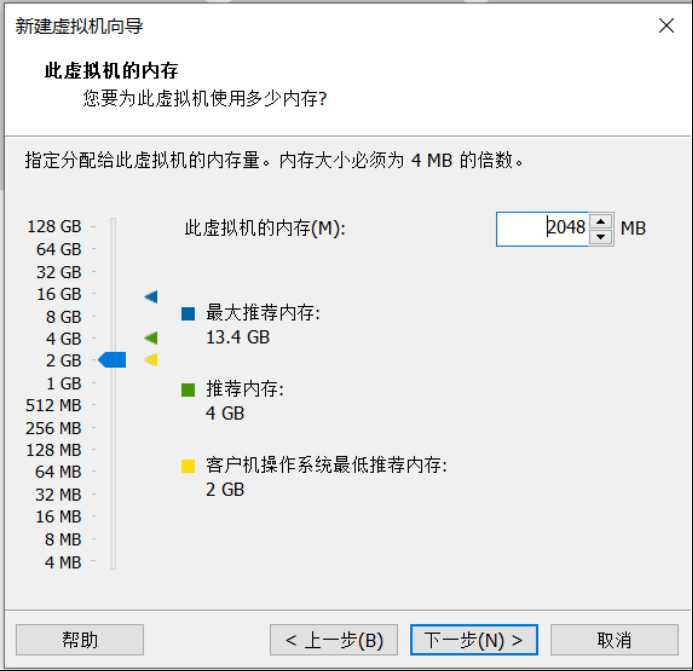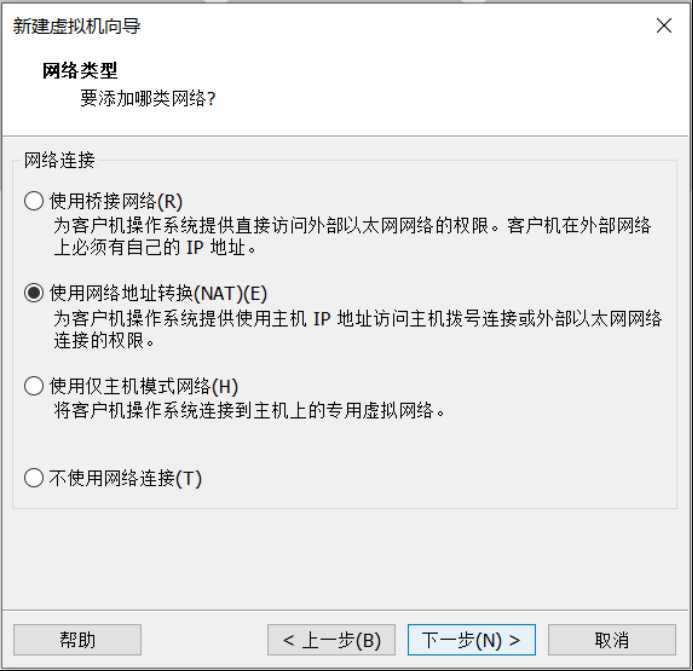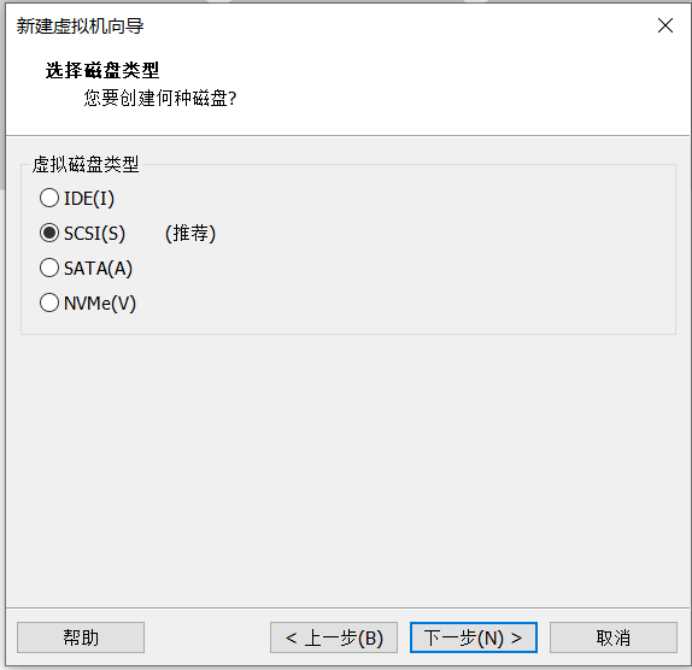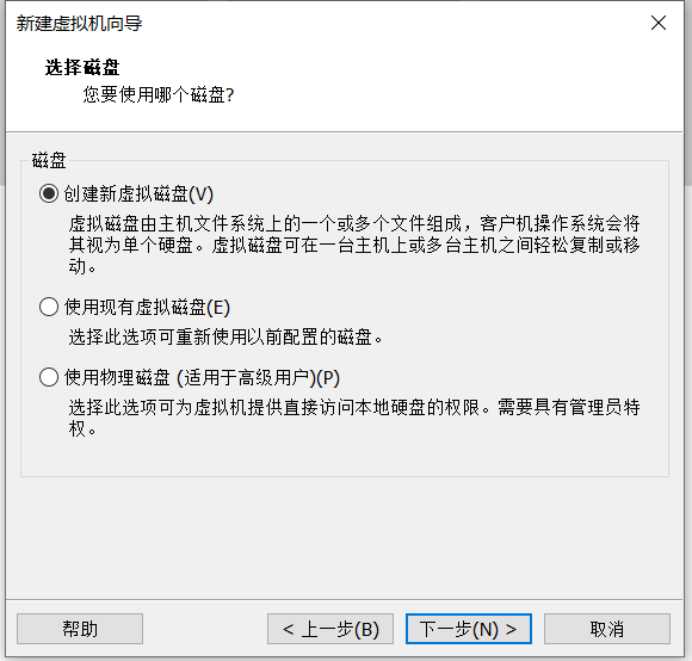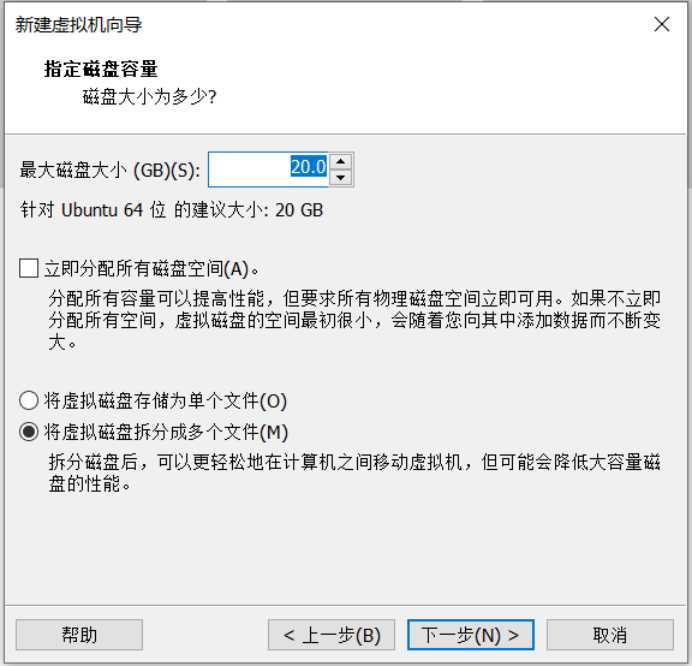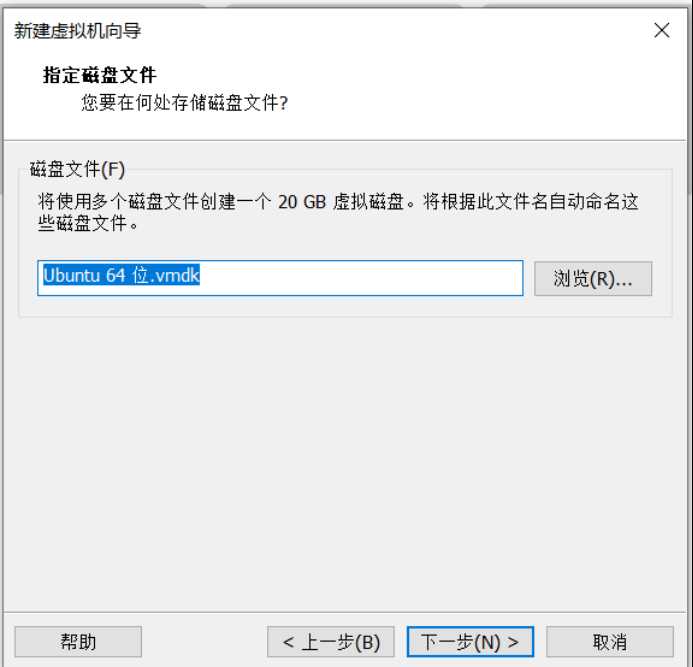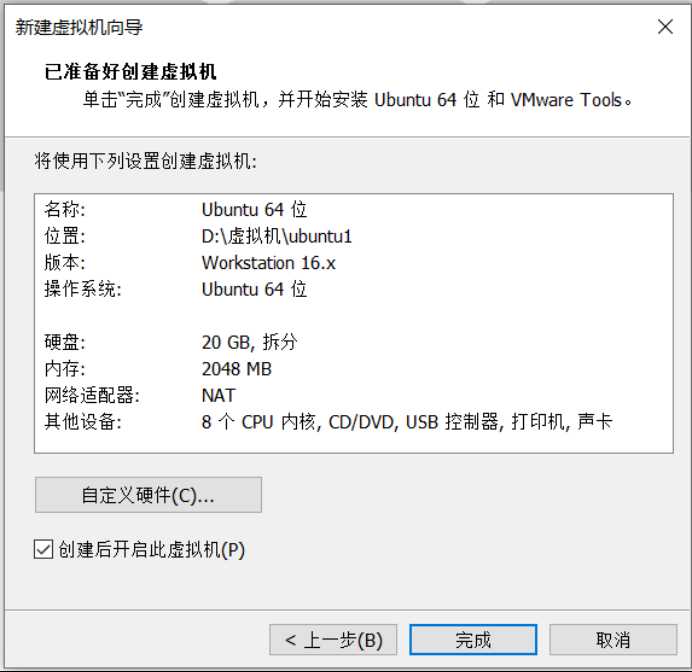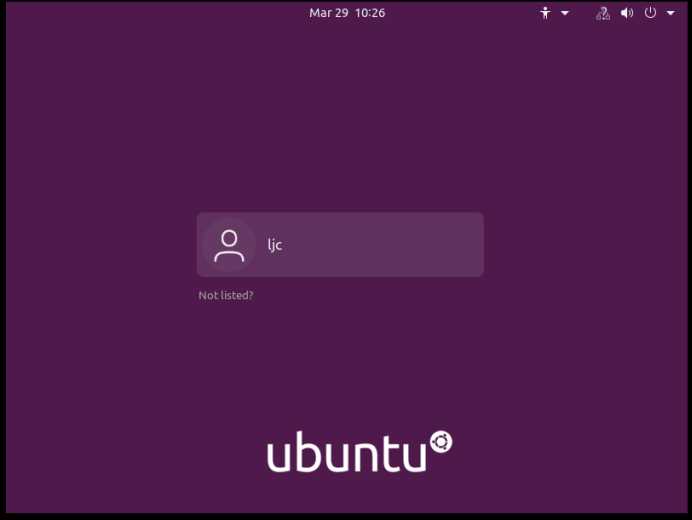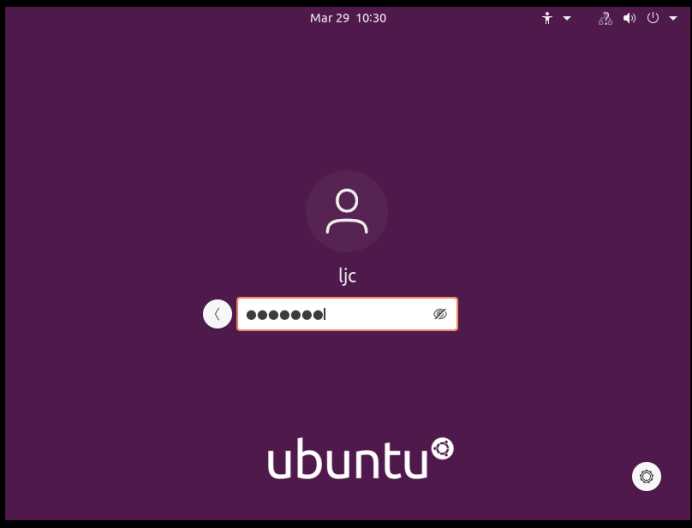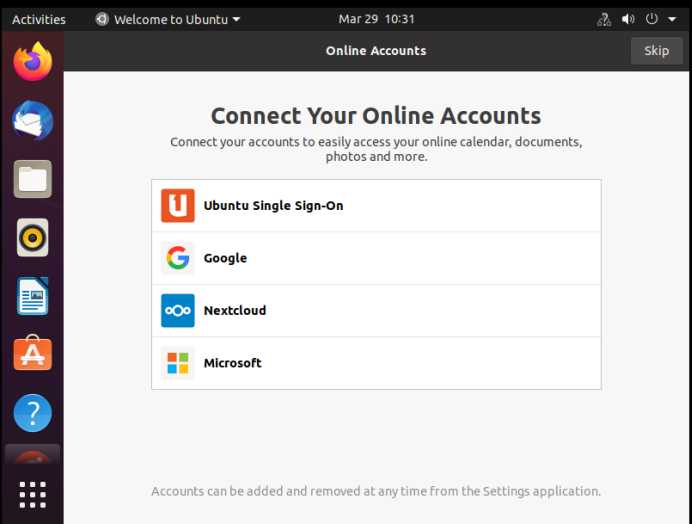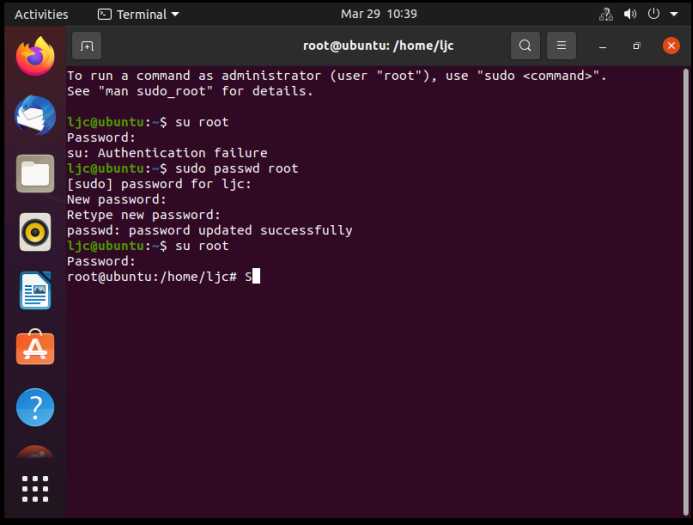安装Ubuntu详细教程
注:所用Ubuntu版本为Ubuntu20.04。
下载链接:
VMware:https://www.vmware.com/cn/products/workstation-pro/workstation-pro-evaluation.html
Ubuntu20.04镜像:https://ubuntu.com/download/
1.新建虚拟机,选择自定义,下一步。
2.硬件兼容性,选择Workstation 16.x,下一步。
3.选择安装程序光盘映像文件,路径为映像文件所在文件夹,下一步。
4. 创建用户和设置密码,下一步。
5.存放位置默认或者根据情况而定,下一步。
6.根据自身情况而定,下一步。
7.根据自身情况而定,最好不低于2048M,下一步。
8.选择【使用网络地址转换】,下一步。
9.默认,下一步。
10.默认,下一步。
11.默认,下一步。
12.默认,下一步。
13.默认,下一步。
14.默认,【完成】。
15.选择【完成】后自动启动Ubuntu,安装完成后出现如下界面,下一步。
16.输入之前设置的密码,下一步。
17.说明已完成基本的安装。
18.解决如何进入root,首先调出字符界面,按ctrl+Alt+T,即可以调出字符界面。
19.然后进入管理员root,进入管理员root有两种情况:一、知道密码,输入su root回车,再输入密码。二、不知道密码,首先输入sudo passwd root回车,其次输入登录进来用户的密码,然后设置root密码,最后使用root密码进入。
文章就到这了,觉得文章不错的可以赞一下!
版权声明:本文内容由互联网用户自发贡献,该文观点仅代表作者本人。本站仅提供信息存储空间服务,不拥有所有权,不承担相关法律责任。如发现本站有涉嫌侵权/违法违规的内容, 请发送邮件至 举报,一经查实,本站将立刻删除。
如需转载请保留出处:https://bianchenghao.cn/36690.html